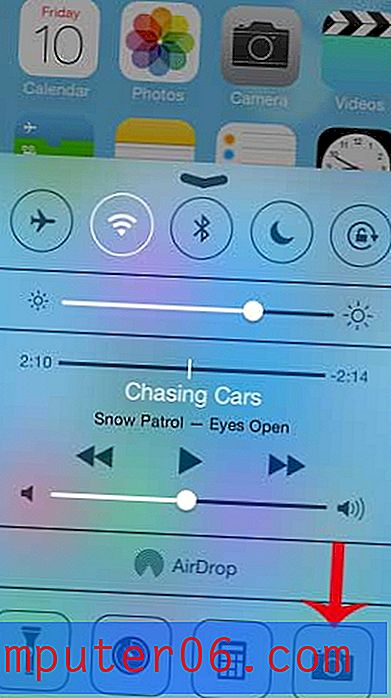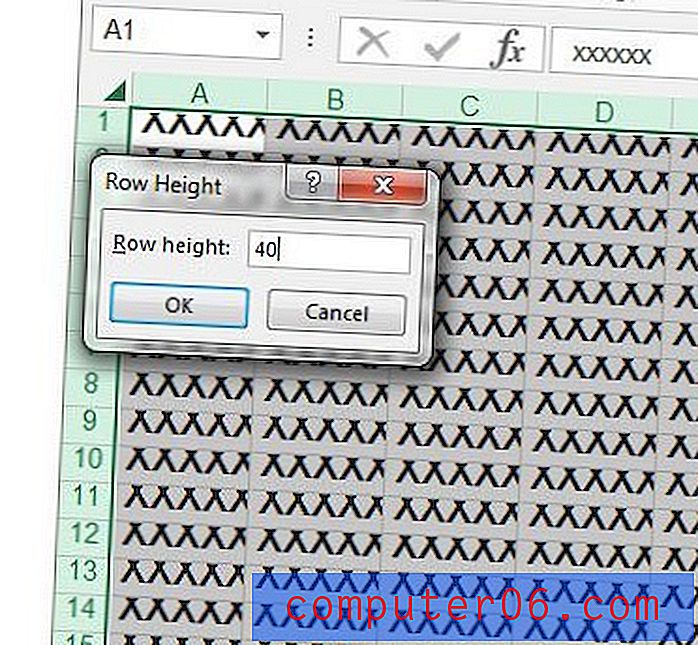Как да добавите номера на страници в Google Документи
Номерата на страниците в даден документ са решаващ елемент за много училища и организации. Документите могат лесно да отделят страниците си, което може да затрудни правилното им сглобяване на този документ доста трудно.
Може да сте запознати с добавянето на номера на страници в Microsoft Word, но интерфейсът в Google Docs е малко по-различен от продукта на Microsoft. Въпреки това, много от едни и същи функции присъстват и в двете приложения, включително възможността за добавяне на номера на страници към документ. Нашето ръководство по-долу ще ви покаже къде да добавите номера на страници в Google Документи.
Как да вмъкнете номера на страница в документ на Google Документи
Стъпките в това ръководство ще ви покажат как да поставите номера на страници в документ в Google Документи. Тези номера на страници ще се коригират автоматично, когато добавяте или изтривате страници.
Стъпка 1: Отидете до вашия Google Диск на адрес https://drive.google.com/drive/my-drive, след което щракнете двукратно върху файла на Google Документи, към който искате да добавите номера на страницата.
Стъпка 2: Щракнете върху раздела Вмъкване в горната част на прозореца.

Стъпка 3: Изберете опцията Номер на страница от менюто, след което щракнете върху типа номер на страницата, който искате да използвате в този документ.
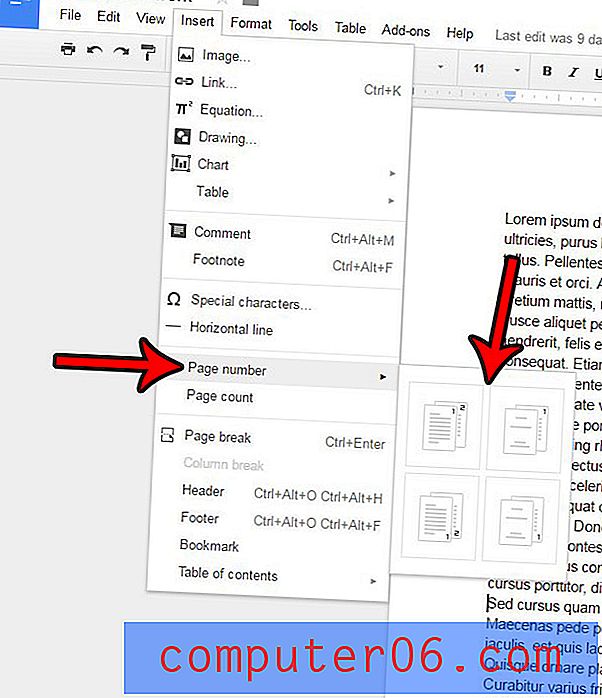
Опциите за номериране на страниците, налични в Google Документи, са обяснени на изображението по-долу.
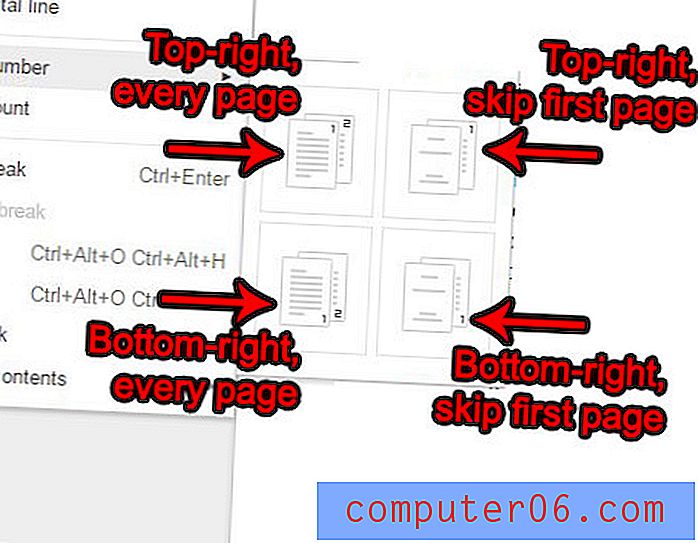
- Опция горе вляво - Номер на страницата горе вдясно на страницата, на всяка страница.
- Опция горе вдясно - Номер на страницата горе вдясно на страницата, но пропускане на първата страница.
- Опция отляво вляво - Номер на страницата в долната дясна част на страницата, на всяка страница.
- Опция отдолу вдясно - Номер на страницата в долната дясна част на страницата, но пропускане на първата страница.
Бихте ли искали да превключите документа си към ориентация в пейзаж като документа, използван в горните примерни изображения? Научете как да промените ориентацията на страницата в Google Документи, ако предпочитате да използвате пейзаж, вместо портрет.